Zeiterfassungsanwendungen werden in der Regel geschriebenUm einen Bericht für die Gesamtzeit zu erstellen, die an einem bestimmten Tag verbracht wurde, aber wie sieht es mit der Zeit aus, die Sie für verschiedene Anwendungen aufgewendet haben, während Sie an Ihrem Projekt gearbeitet haben? ManicTime ist eine überlegene Alternative zu früher abgedecktPAM (Personal Activity Monitor) für Windows. Neben der Verfolgung der für Anwendungen aufgewendeten Zeit können Sie die Computernutzung verfolgen, um die auf Ihrem System ausgeführten Aktivitäten zu erfassen und aufzuzeichnen. Darüber hinaus können Sie mit der Anwendung die Arbeitszeit verwalten, um die Vereinbarkeit von Beruf und Privatleben zu gewährleisten. Neben Anwendungen und Computernutzung wird auch die Verwendung von Dokumenten in einer separaten Gruppe kategorisiert. Dies ist praktisch, wenn Sie mehrere Dokumente durchgehen müssen, die sich auf Ihre Arbeitsaufgaben beziehen.
ManicTime bietet eine einfache und dennoch intuitive Benutzeroberflächeunauffällige Kontrollen, um die Zeit zu verfolgen, die Sie für Anwendungen aufwenden. Auf der Hauptoberfläche werden Zeitleisten für markierte Elemente, Computernutzung, Anwendungen und Dokumente angezeigt.

Unter dem Hauptfenster sehen SieDerzeit aktive Anwendung und Arbeitsbereich. Im Bereich daneben können Sie die Zeit anzeigen, die Sie für die einzelnen Anwendungen aufgewendet haben. Bei jeder aufgelisteten Anwendung sehen Sie ein Histogramm, das die gesamte Zeitverteilung in Prozent anzeigt. Sie können den Mauszeiger über die Zeitachse der Anwendung oder Computernutzung bewegen, um zuvor aktive Anwendungen mit Zeitstempeln anzuzeigen.
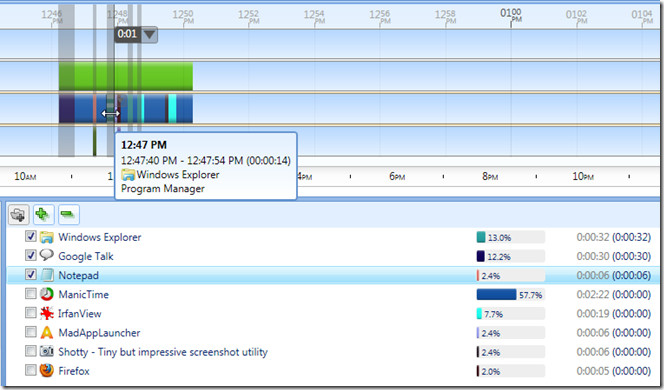
Wenn Sie anzeigen möchten Aufzeichnung der aufgewendeten Zeit Wählen Sie für mehrere Anwendungen die OptionAnwendungen, die im unteren rechten Bereich liegen, um Zeiträume auf der Zeitachse zu markieren und zu überprüfen, wann die ausgewählten Anwendungen aktiv waren. Wenn Sie mit der Maus darüber fahren, sehen Sie den genauen Zeitstempel, wann eine bestimmte Anwendung gestartet und beendet wurde. Über die Symbolleiste können Sie frühere Zeiterfassungsdatensätze anzeigen und Tags für Ihre Privat- und Arbeitszeit hinzufügen.
Das Statistikfenster bietet umfangreiche MöglichkeitenInformationen zu der Zeit, die Sie für verschiedene Anwendungen aufgewendet haben. Es zeichnet Zeiterfassungsdaten in einem Diagramm auf, das alle zuvor gesammelten Anwendungsnutzungsdatensätze zeigt.
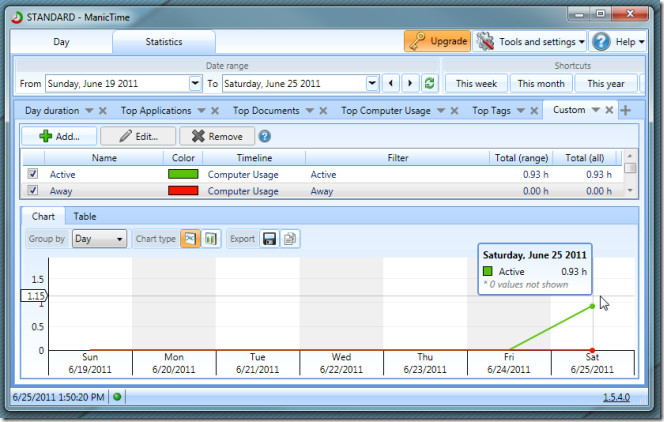
Neben Diagramm finden Sie die Registerkarte Tabelle, diezeigt alle Daten in tabellarischer Form an. Unter diesen Registerkarten haben Sie die Option Speichern, um Daten im CSV-Format zu exportieren. ManicTime kann auf die Pro-Version aktualisiert werden, die 67 US-Dollar kostet und eine Vielzahl neuer Funktionen für die Zeitverwaltung und Zeiterfassung bietet, z. B. Kennwortschutz, Gruppierung von Anwendungen in Kategorien, Stoppuhr, geplante Sicherung und vieles mehr.
Laden Sie ManicTime herunter







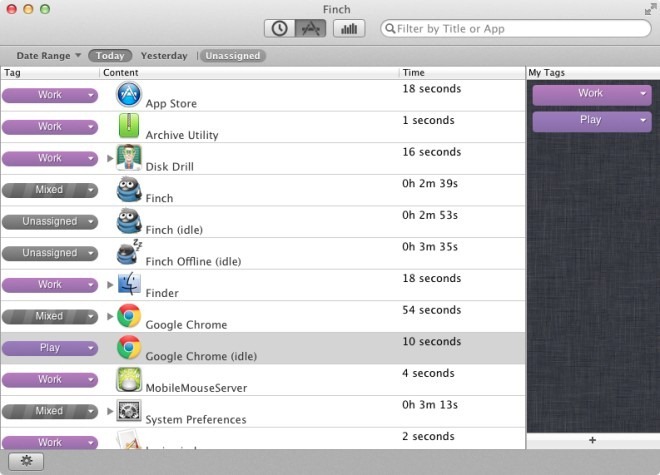





Bemerkungen